
Говорете за това как лесен за използване и в същото време лесна за научаване раздели интерфейс Вероятно не е необходимо, тъй като самите потребители всеки ден, за да се уверите, че използването на раздели в уеб браузъри.
Наистина, в съвременни браузъри раздели вече са се превърнали в общоприетите стандарт, тъй като без тях се придвижвате в глобалната мрежа и целия набор от информация, която тя съдържа, ще бъде значително по-трудно и неудобно.
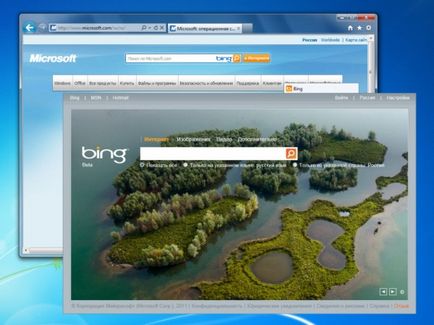
Що се отнася до Windows и Office, е пълен с табове не е там, и най-вероятно няма да бъде в близко бъдеще. Ето защо, ние предлагаме да се погледнете в някои от най-успешните инструменти, които реализират идеята за раздели в програми на Microsoft.
Първият от тях е достатъчно мощен заявление QTTabBar. който има много различни варианти и дори поддържа използването на допълнителни плъгини. Програмата е компактен по всякакъв начин: от размера на инсталатора и завършва с изразходването на паметта, като по този начин също е напълно безплатно. Към момента на писане на материала е от значение версия 1.5.0.0 Beta 2.
Ако инсталационната програма не е самата активира, след което включете раздела бар (както и забраните ненужен допълнителен панел, ако ви пречи), можете да натиснете "на Alt" на клавиатурата и менюто "View" -> "Toolbars" постави отметка в съответната позиция ,

Различни варианти имат QTTabBar наистина много, което може да създаде трудности за начинаещ потребител, особено след като език по подразбиране на интерфейса - английски език. За да поправите това, изтеглете руски език файл и да го инсталирате чрез определяне на местоположението на изтегления файл в настройките на комунални услуги (раздел Общи).
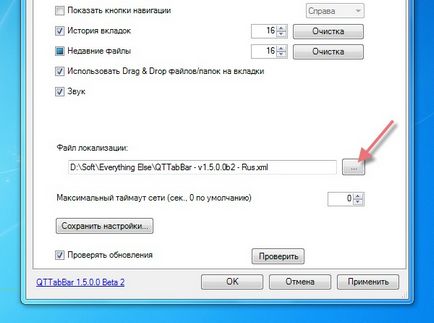
С основната цел - създаването на разделите в инструмента за Windows Explorer дръжки отлично. Новите раздели могат да се създават по няколко начина: например, просто да плъзнете папката с плъзгане и пускане на панела или да преместите курсора и кликнете върху него с колелцето на мишката.

Но най-вече ни хареса опцията, която позволява с едно кликване да конвертирате всички отворени в момента Windows Explorer в един табове прозорец.

Контекстното меню на разделите и панели QTTabBar съдържат, може би дори повече възможности от във всеки модерен уеб браузър. Разделите могат да бъдат фиксирани, групиране, клониране, организирате и да се възстанови, ако се втурнаха към тяхното закриване.

Внимателното проучване настройките на програмата, ние забелязахме, за себе си затваряте миниатюрен кръст опция раздели, така че процесът е станал по-сходна с работата с браузъра, и показва разделите буквите на устройствата, към които те принадлежат.
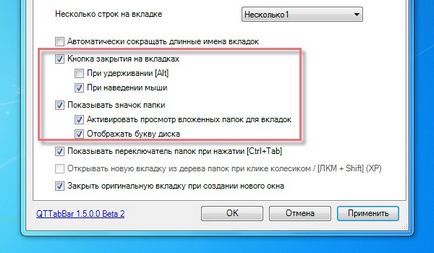
Интересни и някои от опциите, които са в раздела "Прозорец":
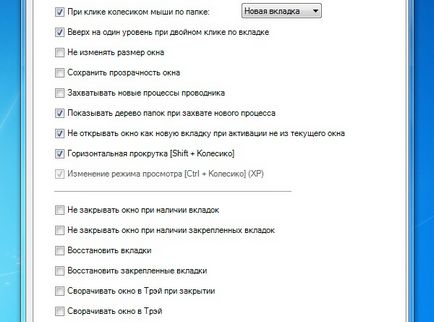
Под "Разни", на първо място, се обръща внимание на възможността да скриете менюто, което е непосредствено след приключване на програмата става видима (по друг начин, за съжаление, не го махна).
Но най-вече ние сме доволни с опцията за предварителен преглед присъствие дисплей, който работи и за двете графики
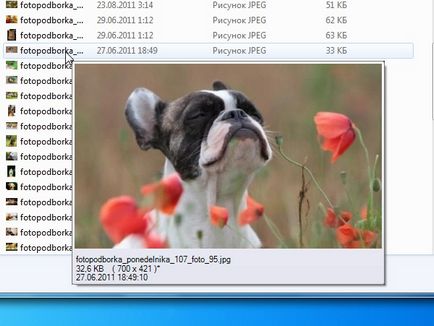
и текстови файлове (най-малко има подкрепа TXT).
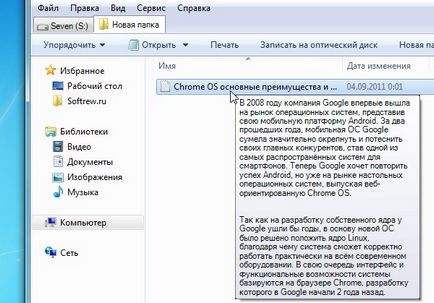
Единственото нещо, което може да се посочи с прилагането на недостатъците е липсата на бутон "+", който създава нов раздел и е традиционен за всички браузъри. Без него някак странно. Въпреки това, с помощта на плъгини, подкрепата на които имат QTTabBar, вероятно може да го добавите.
Така че, задачата на добавяне раздели в Windows Explorer може да се счита за приключена. Нека сега разгледаме още една програма - Офис Tab. което не е трудно да се досетите от името, добавя поддръжка за разделите във втория водещ продукт на Microsoft. Веднага се превърне нашето внимание към потребителите, че Office Tab приложение има само три различни версии, две от които са платени.
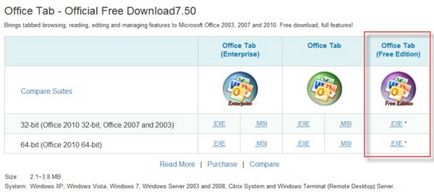
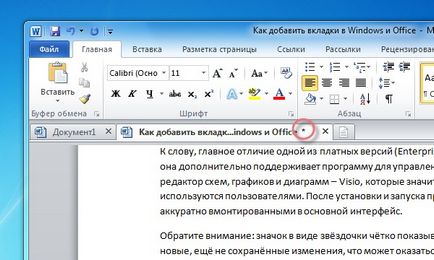
Забележка: под формата на символ звездичка ясно показва, че има нов, все още не са запазените промени в съдържанието на раздела, които могат да бъдат много удобно.
Отваряне на менюто файл, можете да видите, че има нов раздел, който е само отговорен за механизма на механизъм за вкарване.
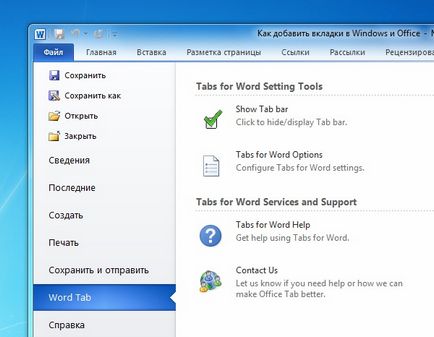
В него са бутони, които ви позволяват да повикате прозореца за настройки и скриването на разделите (което е да се скрие и да не се изключи).
Последното може да бъде полезно. ако искате да се скрие от любопитни очи на документа, върху което работите в момента, с дори и след крие разделите може да се включи, като се използва клавишна комбинация Ctrl «» + «Tab».
От своя страна на прозореца на опции, можете да изберете действия, които предизвикват най-горещи клавиши и кликвания с мишката (например, кликнете два пъти върху лентата с разделите създава нов документ), както и да насочи раздели линията на място в програмата.
По подразбиране, те се намират на върха, но нищо не ви пречи да го промените.
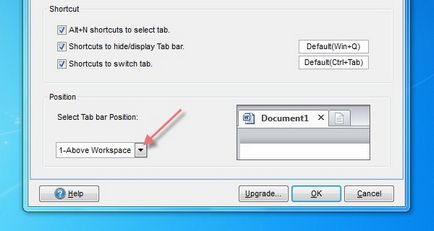
В раздел «Стил Цвят »допълнително да ви хареса, можете да определите външния вид на разделите и панели.
В ход от «Начало» Офис Tab Център полезността на менюто можете да променяте настройките в същото време и трите се поддържат в безплатната версия на приложението.
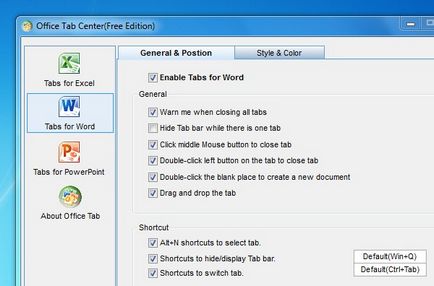
Също така забележете настройките на дисплея, с умалените в Windows 7 задачите специално за PowerPoint.
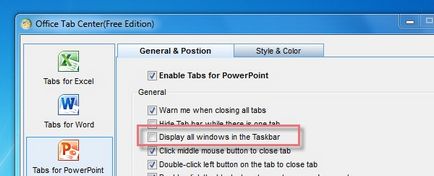
За да пощади прозорците не се явили - по-добре е да изключите.
Третата програма, на която бихме искали да ви кажа, днес е WindowTabs полезност. разработчици, които без преувеличение може да предяви иск за "отличен" за оригиналността на идеите си.
Както можете да видите: всичко е просто и удобно. само сериозни полезност недостатък, защото тя не е безплатна. Въпреки това, разработчиците WindowTabs такова нещо като пробен период, първоначално използвана. Изтегляне на софтуер от сайта, можете да се възползвате от безплатните го колкото искате, но от системния трей, или дори от някъде се появява едно съобщение с искане за плащане.
Единственото ограничение на свободното (нерегистриран) версия: могат да бъдат групирани в не повече от три раздела в един прозорец. От друга страна, няма ограничения за броя на прозорците не са, това е, например, девет различни приложения могат лесно да бъдат групирани в три прозореца.
И в един прозорец, можете дори да комбинирате различни браузъри, които сами по себе си имат раздели интерфейс.
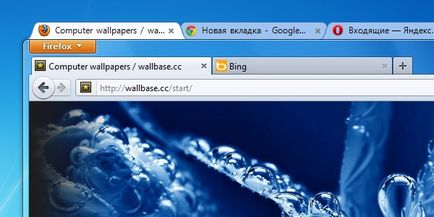
Ние трябва да отдадем почит на разработчиците: те изобретил функция работи толкова гладко и нежно, че понякога започва да изглежда, че WindowTabs - неразделна част от операционната система, като функция на групата на раздела също работи с високо качество, както и, например, системата Aero Peek и Snap.
На първия раздел на настройките на програмата е списък на изключения. Възможно е да се приведе приложенията, за които разделите не е необходимо да се създаде или обратното.
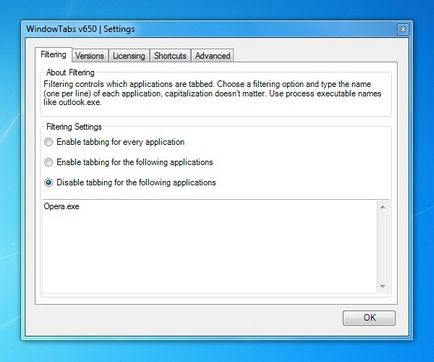
Най-горният вариант в този раздел включва автоматично създаване на раздели за всички приложения.
В «Shortcut» да конфигурирате бързи клавиши, и «Advanced» включва три допълнителни опции.
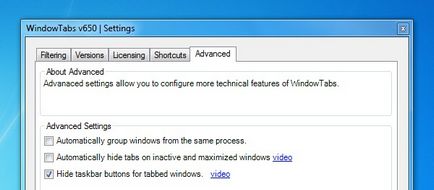
Първият ви позволява автоматично да се групират всички прозорците на един и същ процес в паметта. Другите двама предостави възможност да се скрие и да покаже имената на разделите, само когато подходите стрелки, както при нормална работа и в случай, че прозореца на програмата е увеличен за да запълни екрана. По-ясно това се вижда, като кликнете върху линка «Видео».
В заключение, той трябва отново да повторя, че в раздела Microsoft в своите приложения, докато не бърза да добавите, и той автоматично се гарантира значимостта на това, програмата за много години напред. От друга страна в корпорацията не е толкова сляп: в предстоящите Windows 8 разработчиците се готвят много нововъведения, за да направи системата по-по всякакъв начин лесен за употреба, но това е тема за друг преглед.
